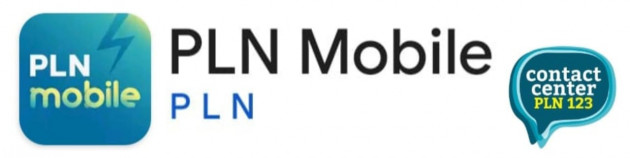WahanaNews.co | Email merupakan surat elektronik atau surat dalam bentuk digital. Kegunaan email di zaman sekarang juga semakin penting.
Email juga banyak digunakan dalam bertukar informasi bersifat formal dari kantor atau lembaga. Saat ini lupa password Gmail sering kita alami, sebenarnya kita bisa melihat sandi email kita. Begini cara melihat sandi email.
Baca Juga:
Berikut 3 Cara Bikin Email Gmail Tanpa Nomor Ponsel
Email sendiri memiliki beberapa penyedia layanan, salah satunya adalah Gmail. Gmail atau Google Mail adalah salah satu jenis email yang banyak digunakan orang-orang. Tentunya dalam menggunakan akun Gmail membutuhkan alamat email dan password. Namun, terkadang kita sering lupa password email kita.
Lupa password email merupakan hal yang biasa terjadi. Terlebih di zaman sekarang yang mensyaratkan setiap akun media sosial atau aplikasi untuk menggunakan password. Tujuannya adalah tidak lain sebagai pengaman akun anda. Namun bagaimana cara melihat sandi email?
Terdapat beberapa cara melihat sandi email, dalam hal ini Gmail. Berikut cara-caranya.
Baca Juga:
FBI Keluarkan Peringatan Keras, Pengguna Gmail Diminta Ganti Alamat Email Mulai 2025
Cara Melihat Sandi Email
Cara Melihat Sandi Gmail Melalui Laptop/PC
- Buka browser Chrome di PC/laptop kalian
- Pastikan Chrome sudah login dengan profil akun Google kalian
- Klik ikon titik tiga pada browser Chrome
- Klik Settings
- Akan muncul tab/halaman baru
- Cari dan pilih 'Autofill' yang berada di menu sebelah kiri
- Pilih 'Password Manager'
- Kemudian, akan muncul informasi username dan password pada beberapa situs yang pernah dikunjungi
- Selanjutnya, carilah akun Gmail kalian
- Klik ikon mata atau 'Show Password'
- Selesai
Cara Melihat Sandi Gmail Melalui HP
- Cara melihat sandi email juga bisa menggunakan HP, berikut langkah-langkahnya:
- Buka aplikasi Chrome di HP kalian
- Klik ikon titik tiga di bagian kanan atas
- Pilih menu 'Settings atau setelan'
- Cari dan pilih opsi 'Sandi'
- Pilih akun Gmail
- Nantinya akan muncul menu kelola kata sandi
- Cari dan pilih situs Gmail
- Klik ikon mata untuk melihat kata sandi
- Biasanya kalian akan diminta untuk verifikasi menggunakan PIN atau sidik jari untuk masuk ke HP
- Selesai, kalian bisa melihat sandi email
Perlu diketahui untuk kedua cara tersebut, syarat utama adalah dengan memastikan kalian login di browser chrome menggunakan akun Gmail kalian. Selain cara melihat sandi email, hal di atas juga bisa digunakan untuk melihat informasi username dan password akun lain. Akun lain yang dimaksud adalah akun dari beberapa website yang pernah anda login sebelumnya.
Jika kalian mengalami kesulitan dalam mengingat password. Kalian bisa memanfaatkan fitur 'Save Password' atau 'Simpan Sandi' secara otomatis pada akun Google kalian.
Cara Menyimpan Password di Chrome secara Otomatis
- Buka Google Chrome
- Klik ikon titik tiga di bagian kanan atas
- Klik opsi 'Settings'
- Cari dan pilih opsi 'Autofill'
- Klik 'Password Manager'
- Aktifkan fitur 'Offer to Save Password'
- Selesai
Nantinya setelah kalian mengaktifkan fitur tersebut, Chrome akan menanyakan untuk menyimpan kata sandi di setiap kalian login. Kemudian, kalian bisa menekan 'Save' atau 'Simpan'.
Kata sandi sudah tersimpan secara otomatis di Google Chrome kalian. Fitur ini memungkinkan kalian untuk tidak perlu menuliskan username dan password lagi ketika ingin masuk di sebuah akun.
Kalian juga harus memastikan keamanan password dengan tidak memberikan kata sandi akun Google kepada orang atau pihak lain. Itulah cara melihat sandi email, beserta dengan solusi menyimpan password secara otomatis bagi kalian yang mudah lupa kata sandi. [JP]